Gỡ bỏ driver máy in
1. Hướng dẫn gỡ bỏ driver máy in
Máy tính của bạn có quá nhiều máy in đã cài trong máy tính, khi in tài liệu bạn bối rối với hàng loạt máy in hiện lên mà không biết chọn vào máy in nào cho đúng, hôm nay chúng tôi hướng dẫn các bạn cách gỡ bỏ driver máy in không cần thiết giúp cho bạn có thể dễ dàng chọn máy in mình cần.
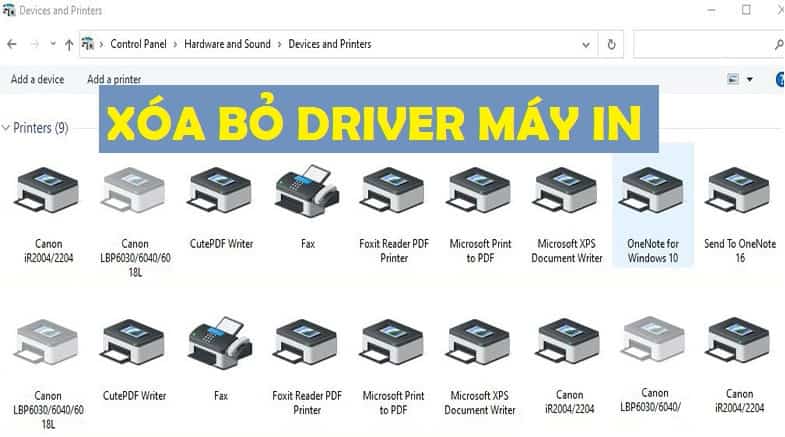
2. Cài nhiều máy in có làm cho máy tính chạy chậm.
Về cơ bản thì không, bởi driver cho máy in chỉ là các trình điều khiển, chúng không tham gia vào quá trình hoạt động liên tục của máy tính, cài nhiều máy in làm cho chúng ta khó lựa chọn mà thôi.
3. Sau khi gỡ cài đặt máy in mà sau này cần có phải cài lại hay không.
Sau khi gỡ bỏ driver nếu máy tính kết nối với máy in qua cổng usb thì máy tính sẽ tự động nhận lại driver máy in đã cài vào máy tính nên chúng ta không cần cài lại driver máy in.
4. Cách bước gỡ bỏ driver máy in.
- Vào control panel > Devices and priner (Trong bảng này sẽ thấy danh sách máy in ở đây ).
- Chuột phải vào máy in cần xóa bỏ sau đó chọn mục Remove device.
- Bấm YES để đồng ý xóa bỏ driver.
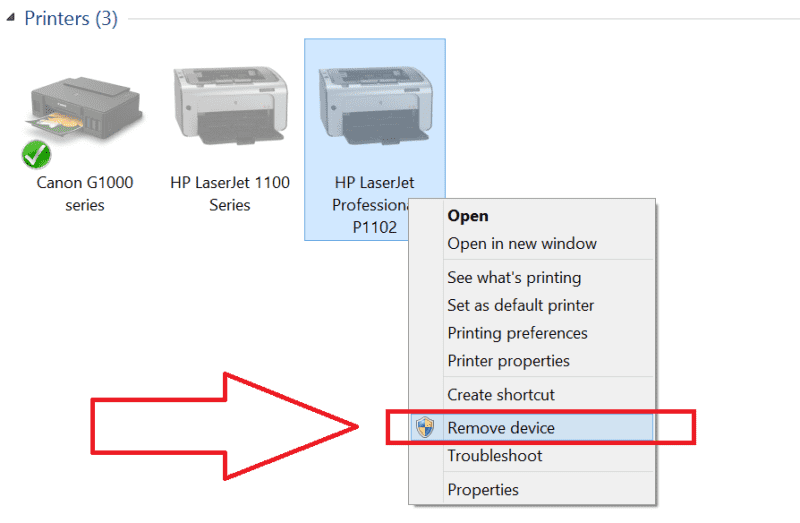
5. Một số lưu ý khi gỡ driver máy in.
1. Chọn đúng máy in cần xóa bỏ.
2. Với các máy tính chạy windowns 7 vào menu Devices and priner bằng cách bấm biểu tượng cửa sổ Start góc trái màn hình và vào mục devices and printer.
3. Với các máy tính chạy windowns 10 vào menu Control Panel bằng cách bấm cửa sổ Start góc trái màn hình và nhập "Control Panel" máy tính sẽ hiện icon.
4. Hủy hết lệnh in lỗi của máy in cần gỡ bỏ thì mới xóa được máy in đó đi.
>>> Xem thêm bài viết đổ mực máy in